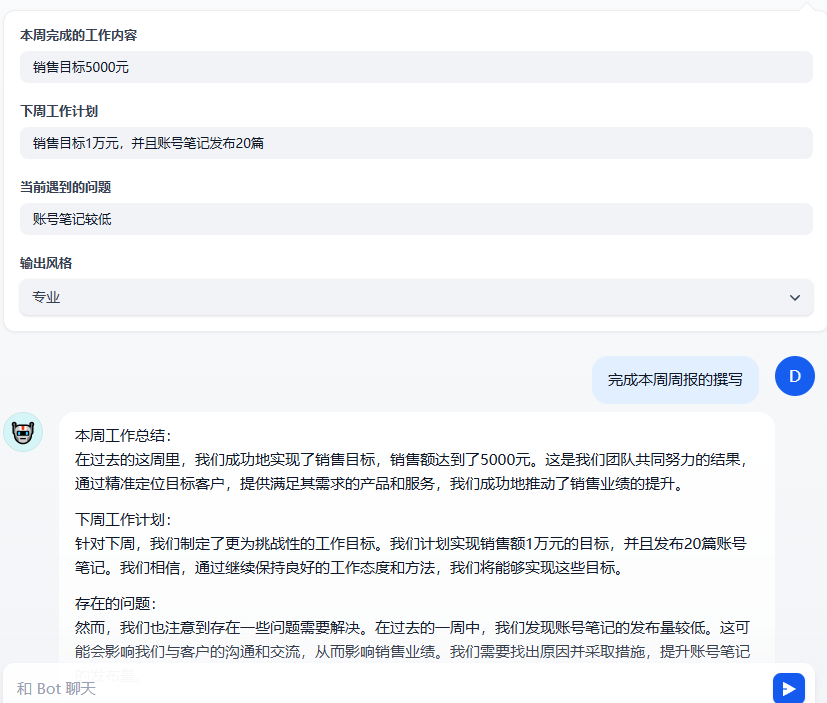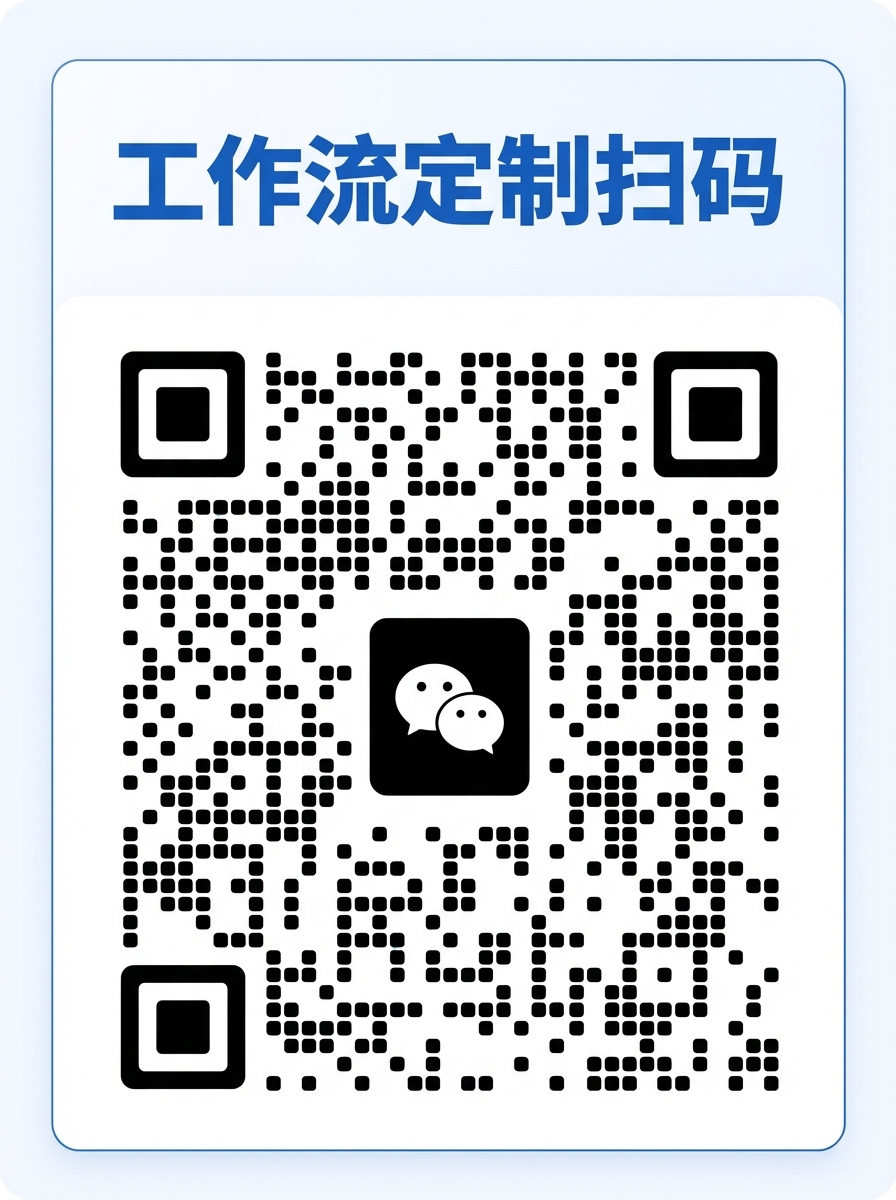在入门部分的案例里,我们分别从文生文模型调用和图生文模型调用这两个方向感受了Agent的魅力
现在来点更实用的——
用 ChatGPT 创建一个“写周报”助手:填写表格,自动生成周报文案,并可改写风格
Agent体验地址:https://udify.app/chat/fiwohvOJqcA24J4G
🧭 教学目标
1.学会使用 表单变量 作为用户输入接口
2.理解如何通过 System Prompt 控制输出风格
3.学会让 Agent 实现 文案生成 + 改写能力(如转成轻松语气)
📦 配套干货知识
Prompt 提示词技巧:掌握高效提示词撰写方式
✂️ 应用目标拆解:
在职场中,写周报是一件重复又费时间的事,我们这次要用 Dify + ChatGPT,打造一个「写周报助手」:
-
用户只需填写几个表单字段:本周完成了什么、遇到什么问题、下周计划是什么
-
AI 会自动生成一段自然、有逻辑的周报文案
-
如果觉得太普通,还可以选择改写风格,比如“更官方一点”、“更轻松点”或“更有说服力”
因此,我们需要完成的任务如下:

⚙️ 创建详解
1:🧱创建 Agent 应用
在工作室界面,点击创建 空白应用
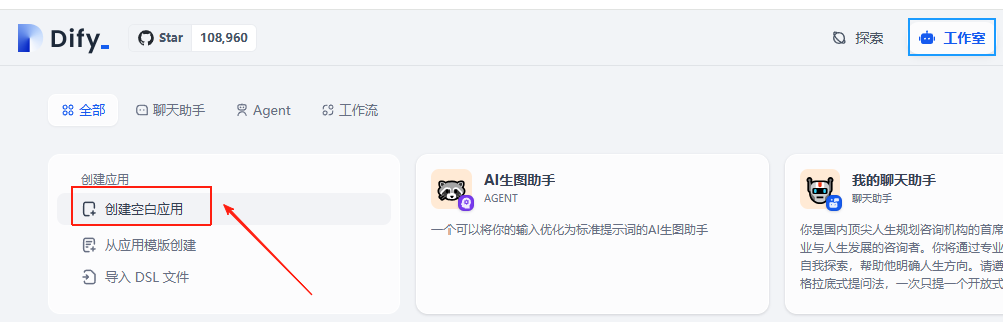
应用类型就选择默认的聊天助手,然后依次填入应用名称和描述,点击一下创建
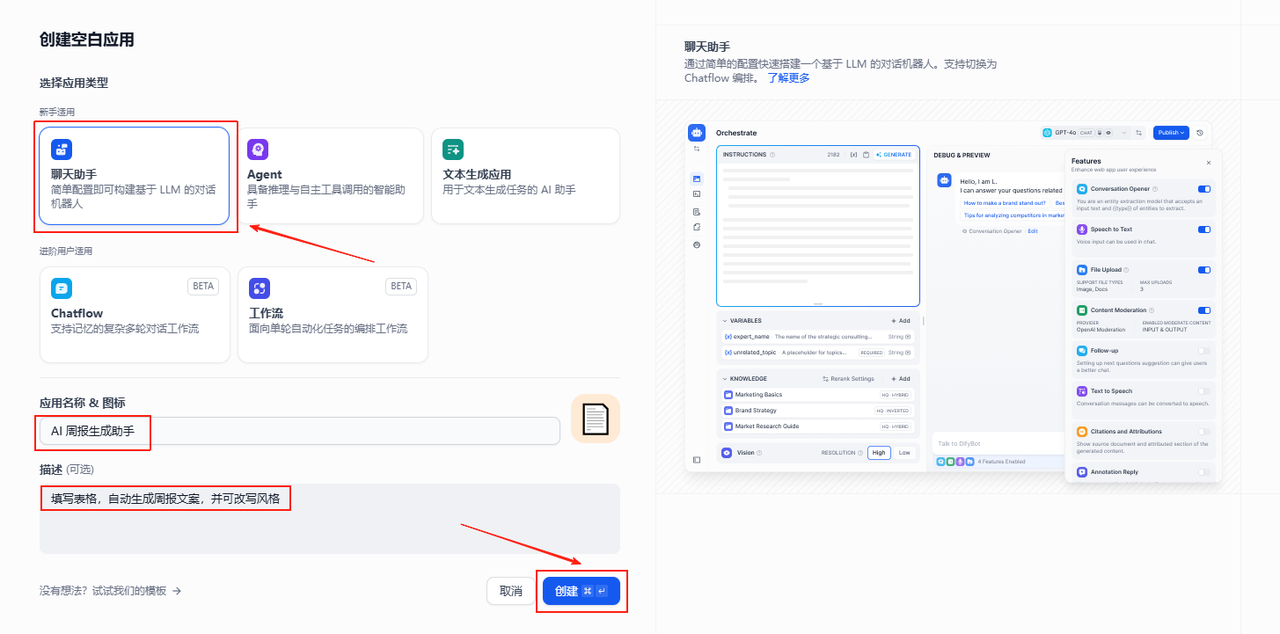
2:🧩添加输入变量(表单)
这个工作流不同于的核心就是,使用了表单来收集用户的输入
因此,我们需要设计一个表单来接收用户的输入
点击【变量】之后,可以看到出现了一个小弹窗,这些是我们可以选择添加的变量类型
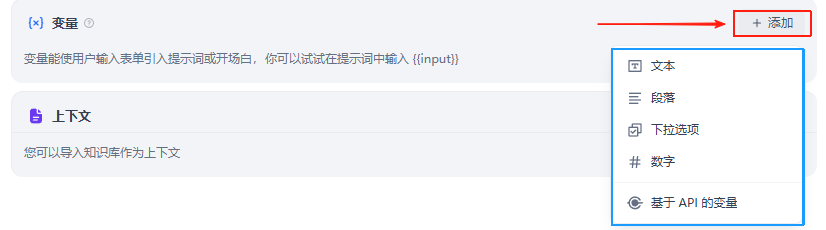
由于是周报的生成,所以全部选择变量类型为文字即可
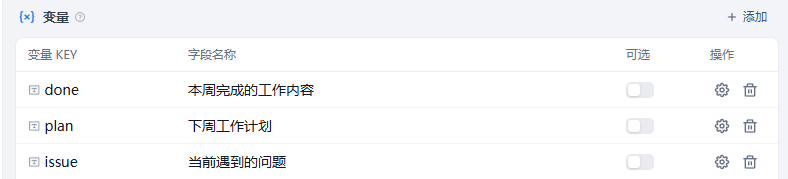
然后再添加一个 style 的变量,类型选择为下拉选项,添加好后,点击一下设置按钮
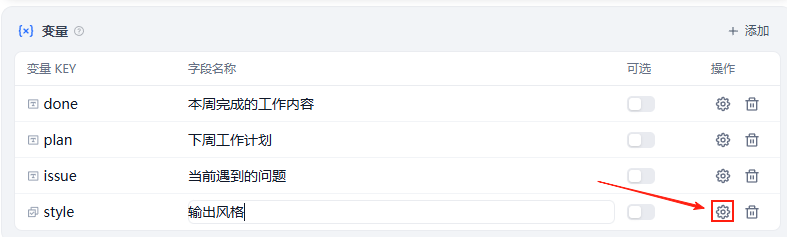
在新的弹窗中完成选项的添加
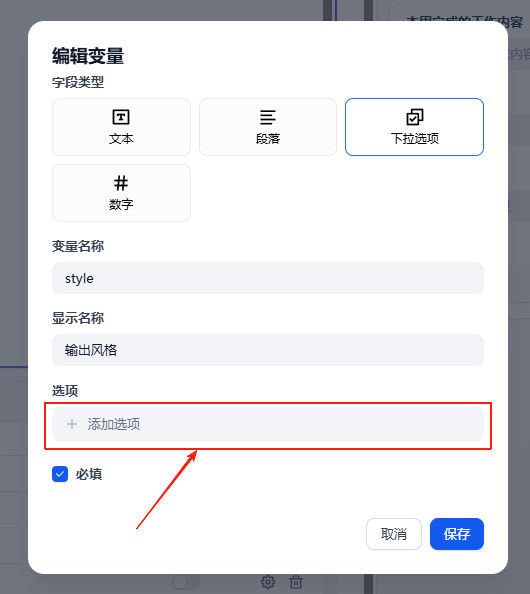
添加完毕后,记得点击一下保存
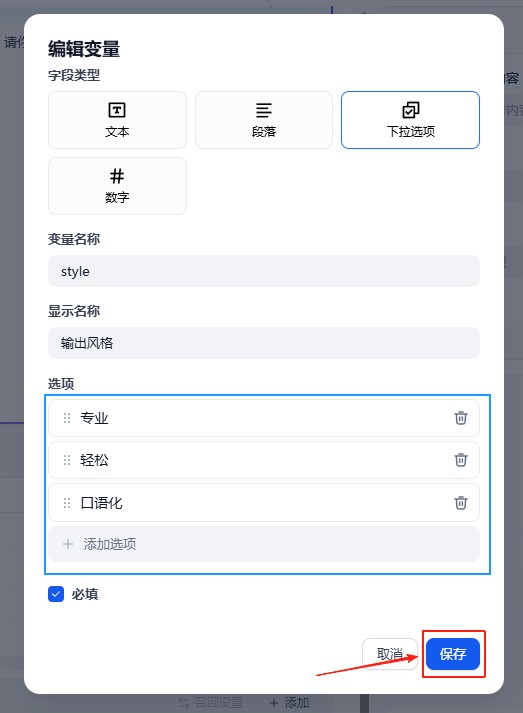
这个时候大家可以看到,调试与预览部分,已经出现了输入表单的窗口
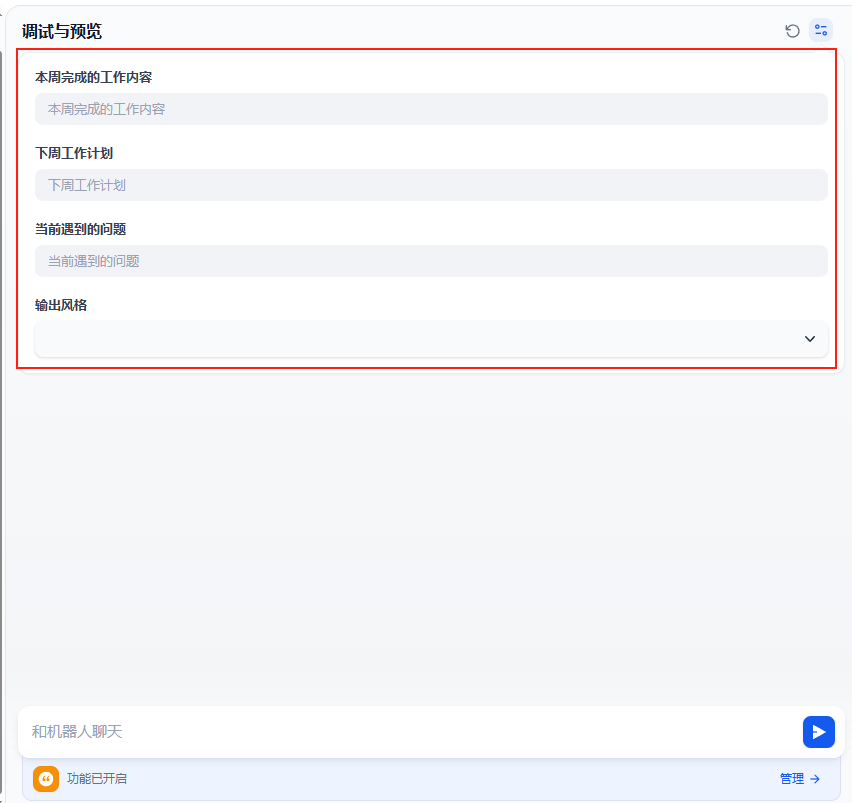
3:✍️配置 System Prompt(核心逻辑)
我们需要实现的目标在前面已经拆解完毕,所以这一步就按照前面的目标进行提示词的撰写即可
大家可以参考一下我们的提示词:点击复制提示词
你是一个周报文案助手,用户会输入本周完成的事项、下周计划和当前问题,请你将这些信息整合,输出一份结构清晰、语气自然的周报内容。
你还需要根据用户指定的“文案风格”进行调整,如:专业、轻松、口语化。
请按照以下格式输出:
本周工作总结:
{{done}}}
下周工作计划:
{{plan}}}
存在的问题:
{{issue}}}
注意:整体语言要符合风格要求{{style}}在编排的提示词部分粘贴我们写好的提示词
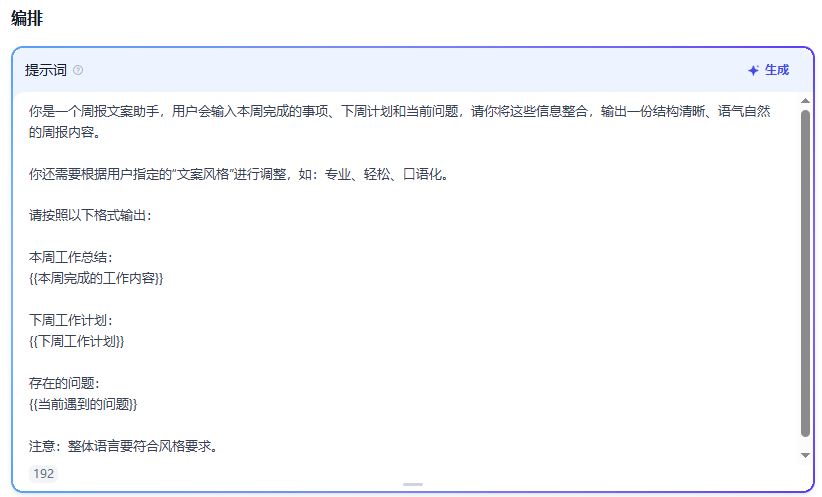
4:🔧 配置调用参数
模型我们选择模型:GPT-3.5 或 GPT-4
这里我们选择的是GPT-4,大家可以参考一下我们的参数
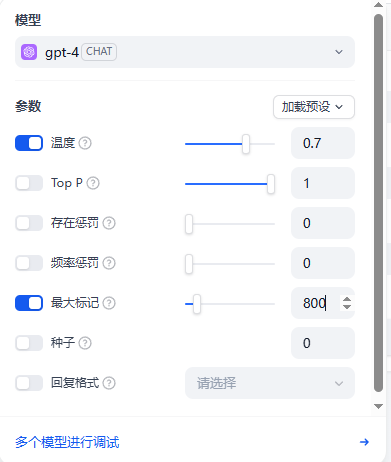
5:🚀 测试应用
之前大家已经感受过在测试配置页面进行测试,这次我们尝试一下在专门的网页界面进行测试
首先点击一下发布更新
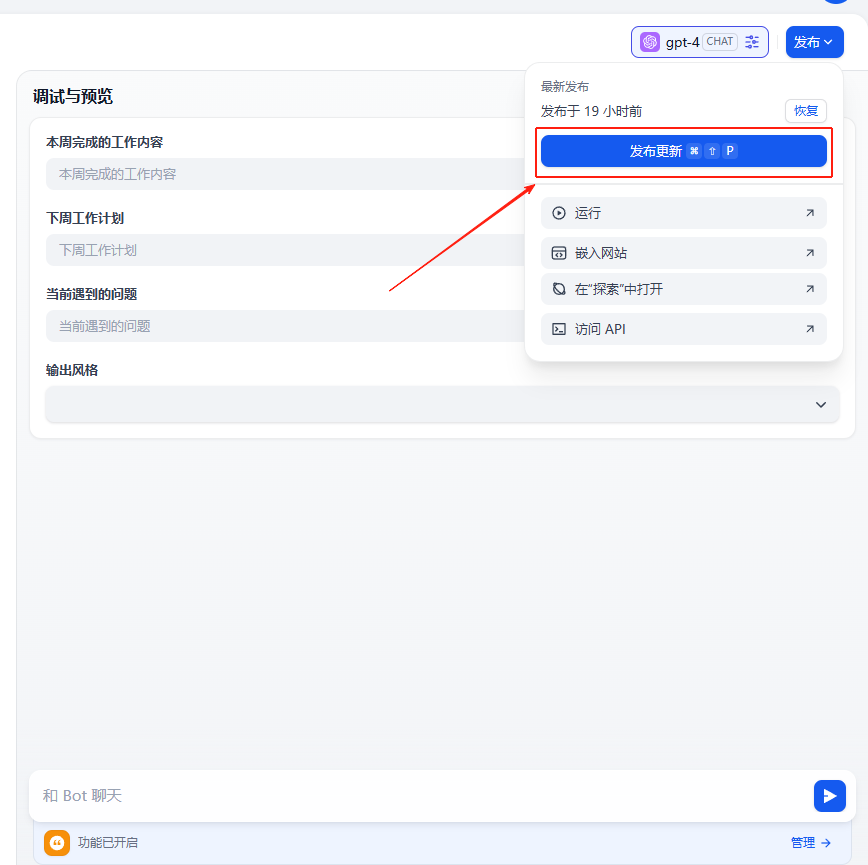
发布成功之后,再点击运行,即可实现在网页中测试我们的Agent应用
同时,这个网址还可以分享给别的朋友进行测试和体验,非常方便
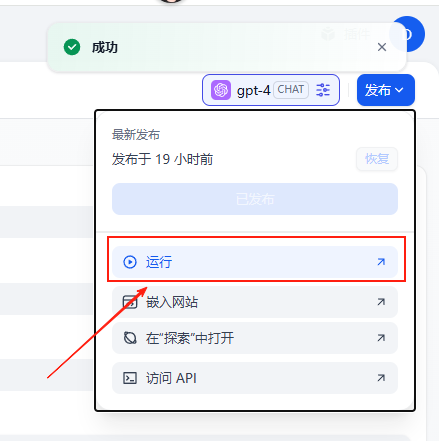
打开就是这样,我们输入数据测试一下看看
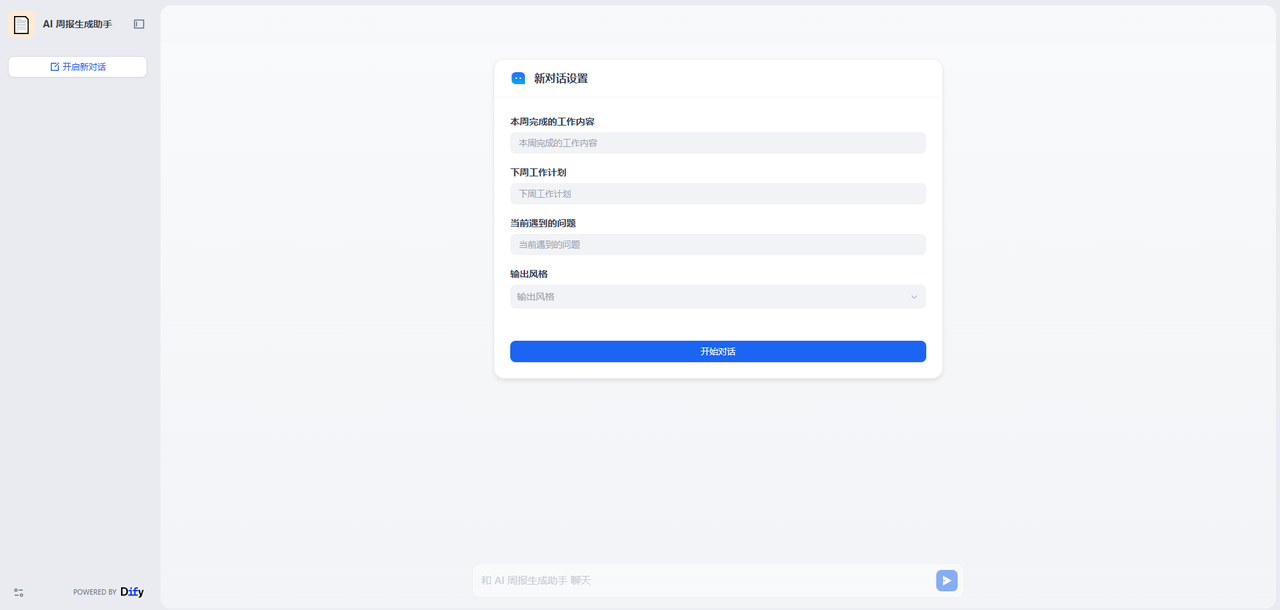
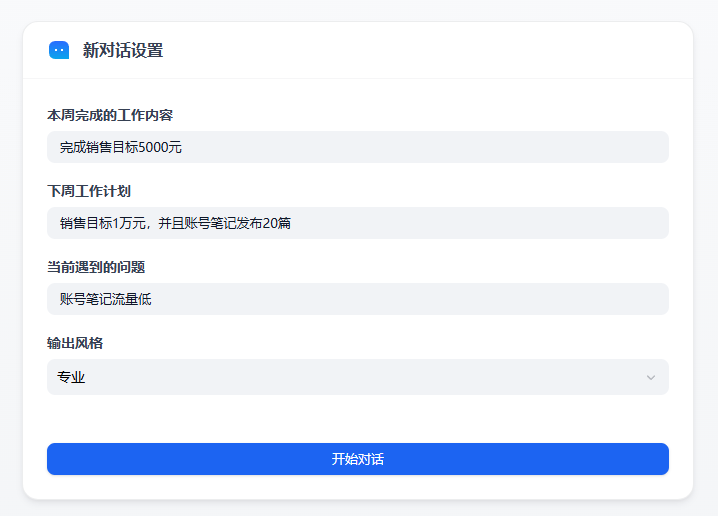
可以看到,Agent已经完成了我们的周报撰写